路由器安装与设置全攻略,从菜鸟到高手的进阶之路,包括以下步骤:,,1. 准备工具:路由器、网线、电脑或手机。,2. 连接路由器:将网线一端插入路由器WAN口,另一端插入宽带猫或墙上的网络接口。,3. 连接电脑或手机:使用另一根网线将电脑或手机与路由器LAN口连接。,4. 配置路由器:打开电脑或手机浏览器,输入路由器IP地址(一般为192.168.1.1),进入设置界面。,5. 设置上网方式:根据宽带类型选择PPPoE、动态IP、静态IP等上网方式,并填写宽带账号和密码。,6. 设置WiFi名称和密码:在无线设置中设置WiFi名称和密码,确保安全。,7. 完成设置:点击保存并重启路由器,等待几分钟后,即可连接WiFi上网。,,在安装和设置过程中,需要注意以下几点:,,1. 确保路由器和宽带猫等设备连接正确。,2. 输入正确的宽带账号和密码。,3. 设置强密码以保护网络安全。,4. 定期更新路由器固件以增强安全性。
在当今这个数字化时代,路由器已成为我们日常生活中不可或缺的一部分,它不仅是连接互联网的桥梁,更是我们享受网络服务的基石,对于许多用户而言,路由器的安装与设置却常常显得复杂而令人头疼,本文将详细介绍路由器安装与设置的每一个步骤,从拆箱到配置完成,旨在帮助用户轻松跨越这一技术门槛,从路由器安装的菜鸟成长为高手。
一、准备工作:了解你的路由器
在开始之前,请确保你已经拥有了以下物品:
- 一台路由器(本文以常见的家用无线路由器为例)
- 一根网线(用于连接路由器与光猫/调制解调器)
- 电源适配器(为路由器供电)
- 电脑/手机等用于配置路由器的设备
- 宽带账号信息(如需通过PPPoE方式拨号)
二、拆箱与检查
1、拆箱:小心地打开包装盒,取出路由器、电源适配器、网线以及可能附带的说明书和保修卡。
2、检查配件:确保所有配件齐全无损,特别是网线,因为它是连接路由器与宽带设备(如光猫)的关键。
三、连接路由器与宽带设备
1、放置路由器:选择一个中心位置放置路由器,以确保信号覆盖广泛且稳定,确保路由器周围没有大型金属物体或电子设备干扰信号。
2、连接网线:将网线的一端插入路由器的WAN口(有的路由器标记为Internet),另一端插入光猫或调制解调器的LAN口,这一步是让路由器接入宽带网络的关键。
3、接通电源:将电源适配器插入路由器并接入电源插座,等待几分钟让路由器启动。
四、配置路由器
4.1 通过电脑配置(推荐使用有线连接)
1、连接电脑与路由器:使用另一根网线将电脑连接到路由器的任意一个LAN口(确保不是WAN口)。
2、设置IP地址:在电脑的“网络和共享中心”中,将IP地址设置为自动获取(DHCP),以便电脑能自动从路由器获取设置。
3、打开浏览器配置页面:在电脑的浏览器地址栏输入路由器的默认IP地址(通常为192.168.1.1或192.168.0.1),按Enter键进入路由器的管理界面,如果首次访问,可能需要输入用户名和密码(通常在路由器底部标签上),默认通常为admin/admin或admin/password。
4、设置上网方式:根据宽带类型选择合适的上网方式,常见有PPPoE、动态IP、静态IP三种,家庭用户多选择PPPoE,需输入宽带账号和密码,动态IP和静态IP分别适用于直接接入互联网和有固定公网IP的情况,需根据实际情况选择。
5、无线设置:进入无线设置页面,设置SSID(无线名称)和密码,推荐使用WPA2或WPA3加密方式,并设置强密码以提高安全性,可以调整信道、频段带宽等参数以优化无线性能。
6、高级设置:根据需要可进行端口映射、DMZ、家长控制等高级设置,这些设置能满足特定需求,如远程访问、增强安全等。
7、保存并重启:完成所有设置后,点击“保存”或“应用”,然后重启路由器使设置生效。
4.2 通过手机配置(适用于移动用户)
1、连接Wi-Fi:打开手机Wi-Fi设置,找到并连接路由器的默认Wi-Fi(通常以“Router”开头,无密码)。
2、打开浏览器配置页面:在手机上打开浏览器,输入路由器的默认IP地址进入管理界面,如果之前未登录过,同样需要输入用户名和密码。
3、设置上网方式:与通过电脑配置类似,根据宽带类型选择合适的上网方式并输入相应信息。
4、无线设置:在手机上进行无线名称和密码的设置,同样推荐使用强密码和WPA2/WPA3加密方式。
5、其他设置(可选):根据需要调整其他高级设置。
6、保存并重启:完成所有设置后保存并重启路由器,之后,就可以通过新设置的Wi-Fi连接并享受网络了。
五、常见问题与解决策略
1、无法访问互联网:检查宽带账号信息是否正确;确认网线连接无误;尝试重启路由器和光猫;检查是否选择了正确的上网方式。
2、Wi-Fi无法连接:确认Wi-Fi名称和密码无误;检查设备是否支持当前Wi-Fi频段(2.4GHz或5GHz);尝试重启路由器;查看是否有其他设备干扰信号。
3、无法访问管理界面:检查IP地址是否正确;尝试使用不同的浏览器;重置路由器到出厂设置后重新配置。
4、信号不稳定或覆盖范围小:尝试调整路由器的位置或增加信号增强器;调整无线信道以减少干扰;考虑购买更高级的路由器以提升性能。
5、安全提示:定期更改Wi-Fi密码;开启路由器的防火墙和家长控制功能;不使用弱密码和默认密码以增强网络安全。
六、进阶技巧:提升网络体验的秘诀
双频合一与独立设置:如果路由器支持双频段(2.4GHz+5GHz),可以开启双频合一功能让设备自动选择最优频段;或者独立设置两个频段的Wi-Fi名称和密码,以满足不同设备的需要和减少干扰。
端口转发与远程访问:对于需要远程访问或搭建服务器的用户,可以设置端口转发规则,让外部设备能通过特定端口访问内网服务,注意保护好公网IP不被滥用。
定期固件升级:保持路由器的固件为最新版本可以获得更好的性能、安全性和新功能支持,建议定期检查并升级固件。
转载请注明来自上海亿美匠新型建材有限公司,本文标题:《路由器安装与设置全攻略,从菜鸟到高手的进阶之路》


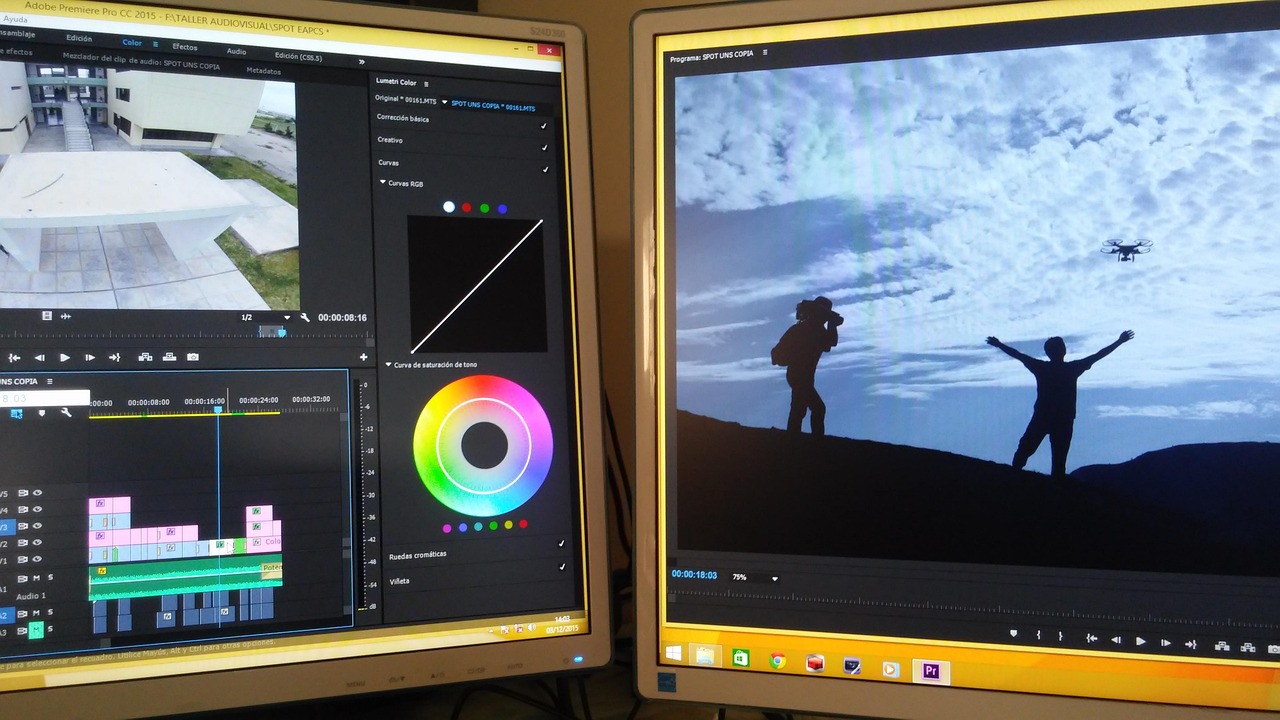


 京公网安备11000000000001号
京公网安备11000000000001号 苏ICP备2020052478号-1
苏ICP备2020052478号-1
还没有评论,来说两句吧...